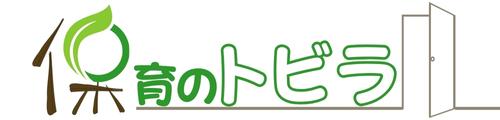zoomでセミナーや会議、交流会などのオンラインミーティングに参加する時、自分の名前を伏せたいとき、ありますよね。
そんなとき、アカウント名を変更する方法をお伝えします。
スマホで参加
アプリのダウンロードはこちら
- 「サインアップ」をタップし、必要事項を入力(生年月日やメールアドレス)したら「サインアップ」
- 登録したメールアドレスに届いたメールのリンク(または送られてきた認証コード)をクリックしてアカウントをアクティブにします。
- 認証がすんだら、パスワードを設定して、「招待画面」が出たらスキップ
- メールアドレスとパスワードでログインできます。
事前に変更する(スマホ)
※iPhoneでの操作画面です。androidの画面はありませんが、だいたい同じです。分からないときはチャットルームで質問してください!
1. アプリを開いて左上のアイコンをタップ
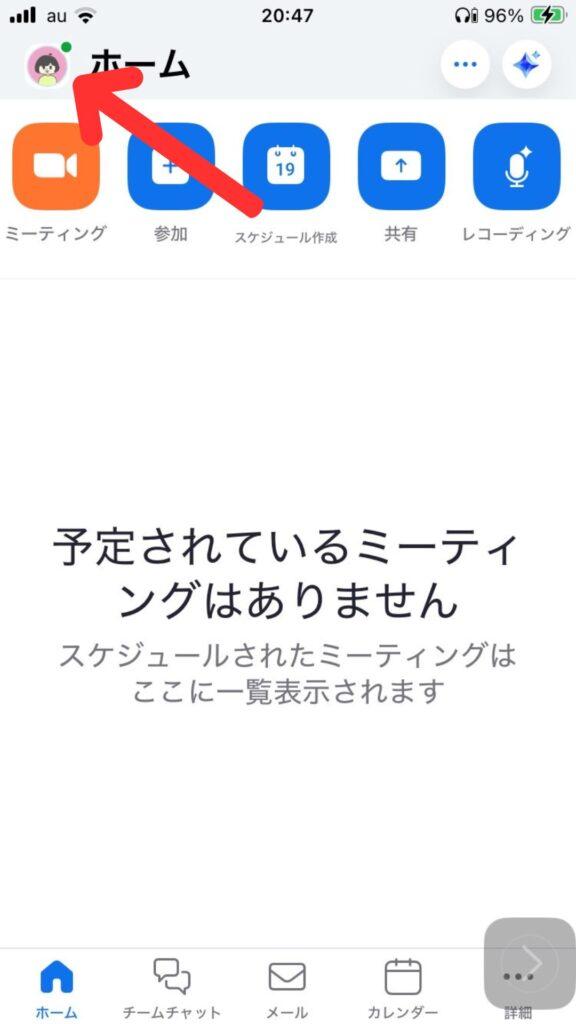
2.「自分のプロフィール」をタップ】
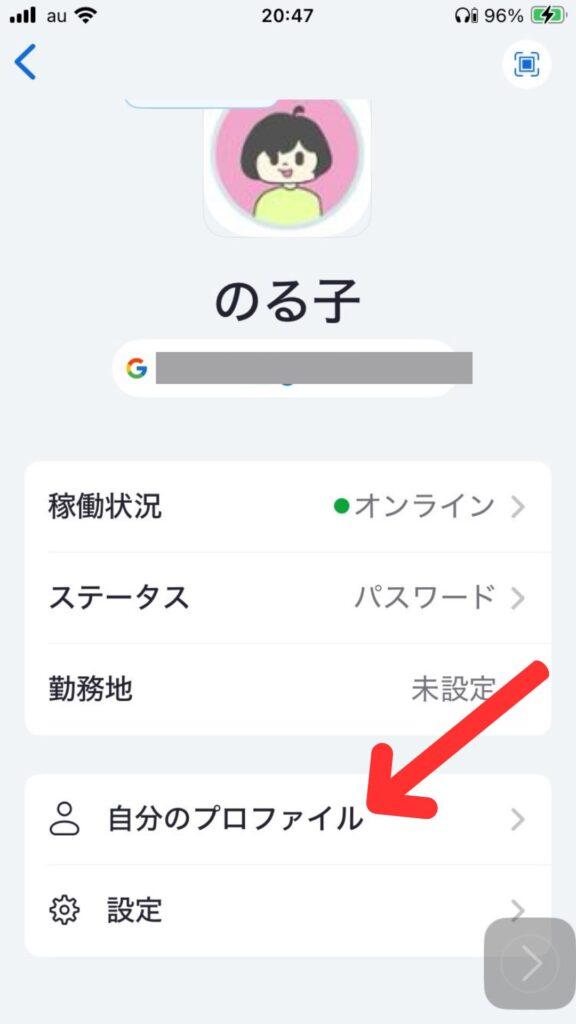
3.「表示名」をタップ
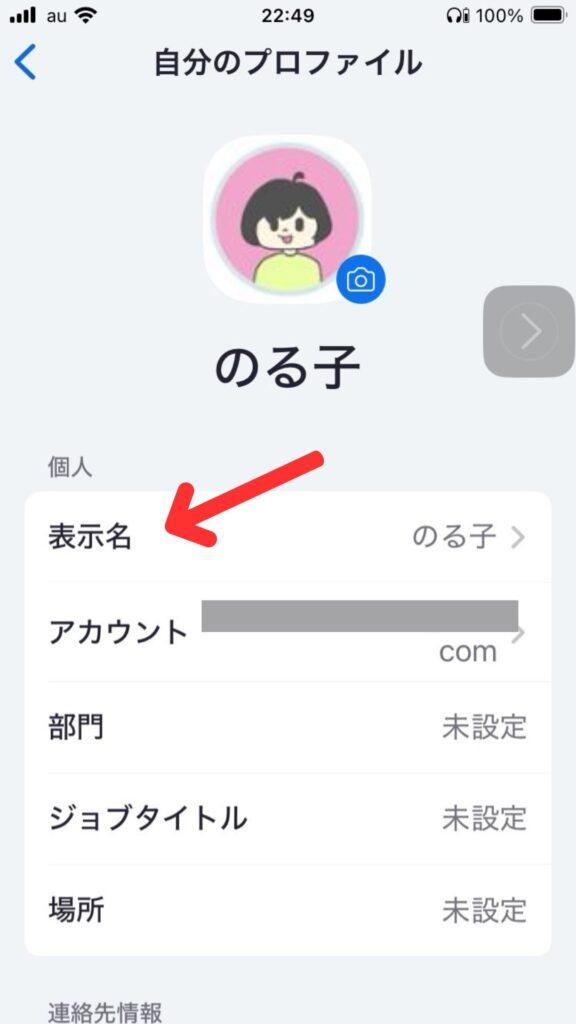
4.「表示名」を好きな名前に変更して、右上の「保存」をタップ
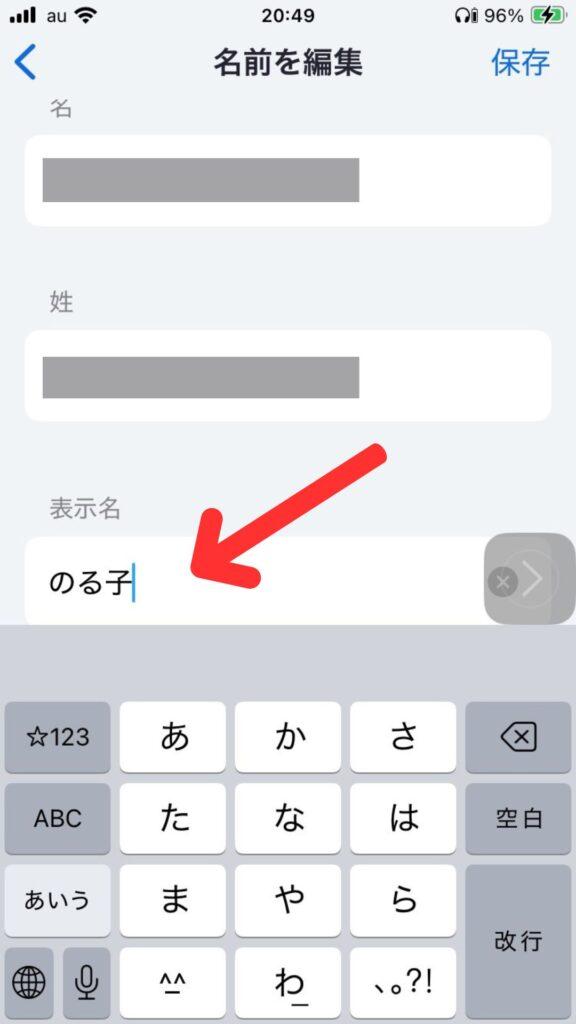
5.表示名が変更できました
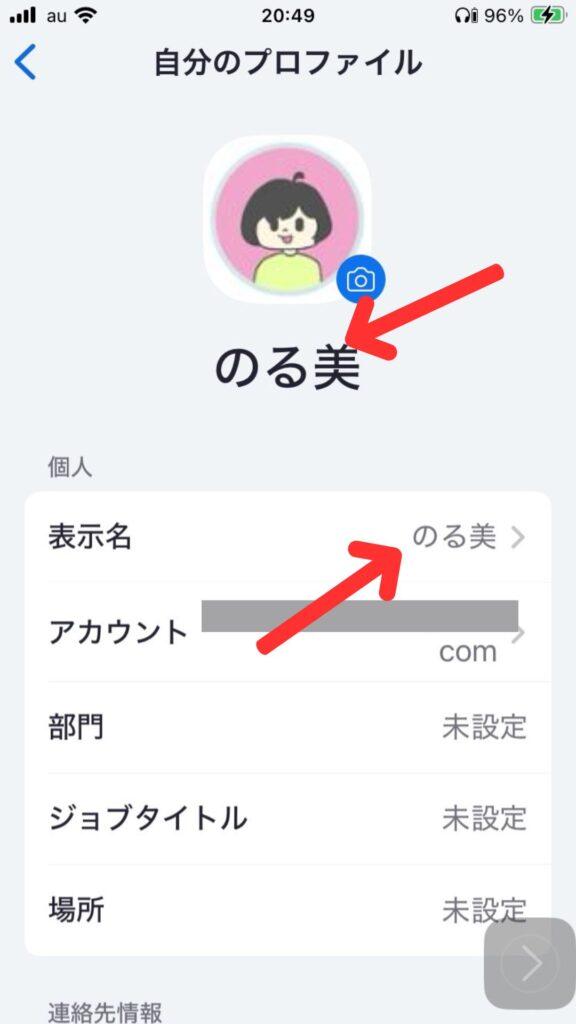
参加中に変更する(スマホ)
1.ミーティング画面をタップ
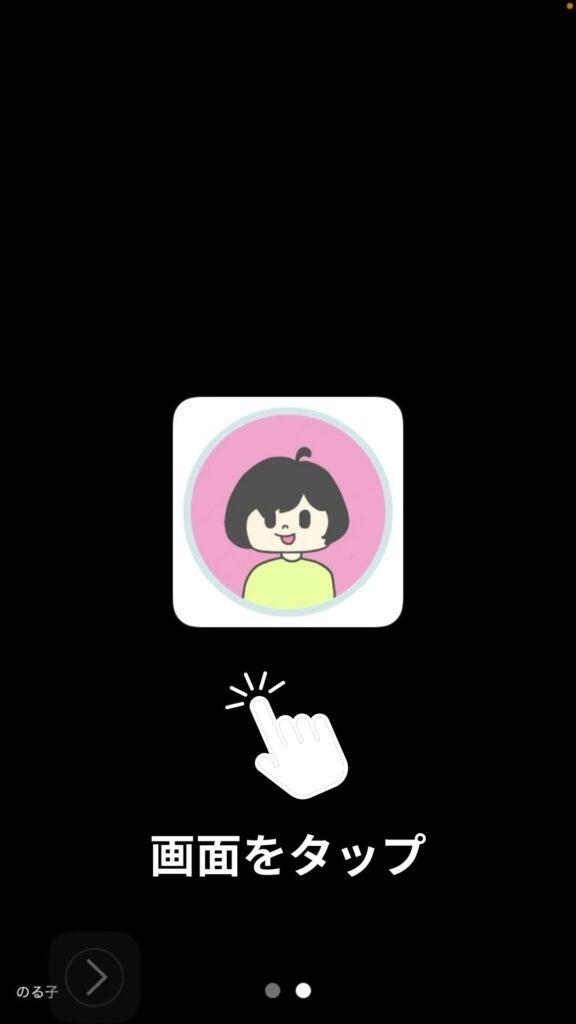
2.下に出てきたメニューから「参加者」をタップ
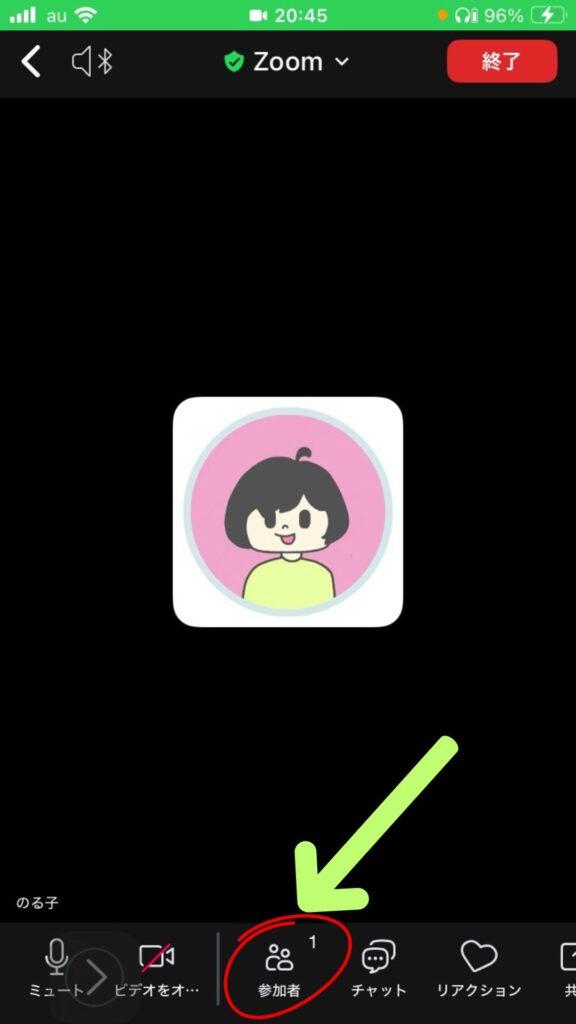
3.自分の名前を見つけてタップ
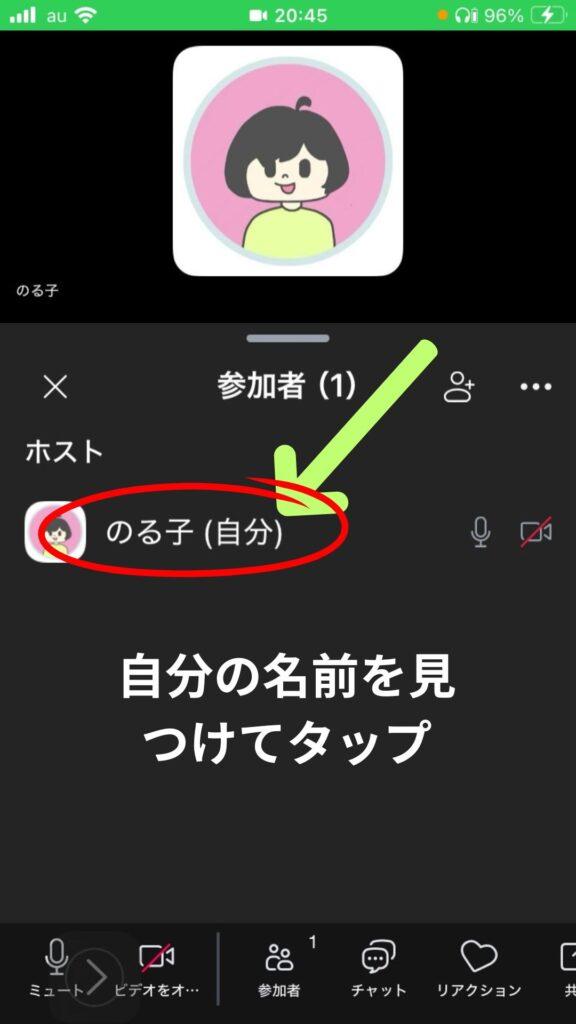
4.「名前を変更する」をタップ
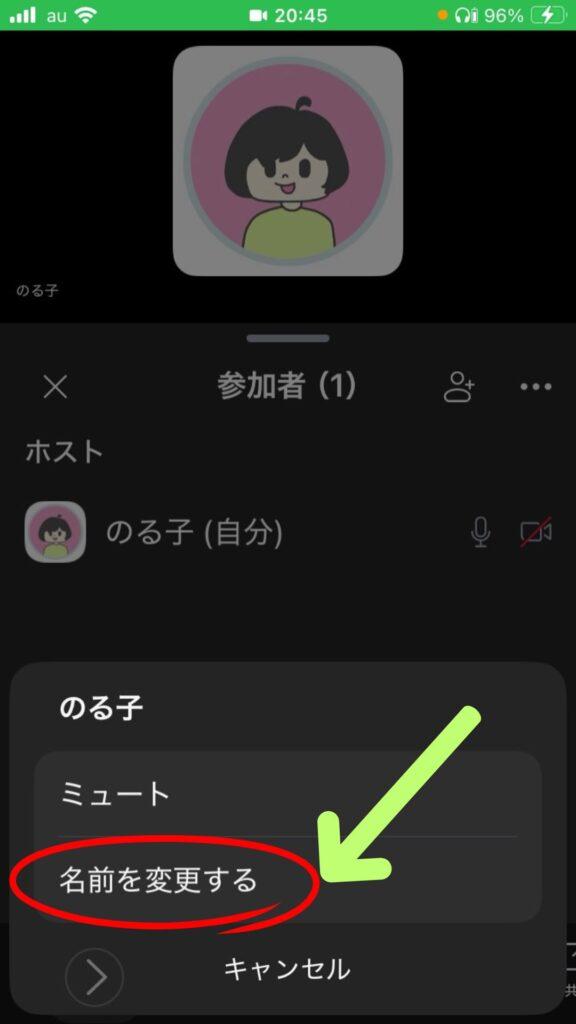
5.好きな名前に変更して「完了」をタップ
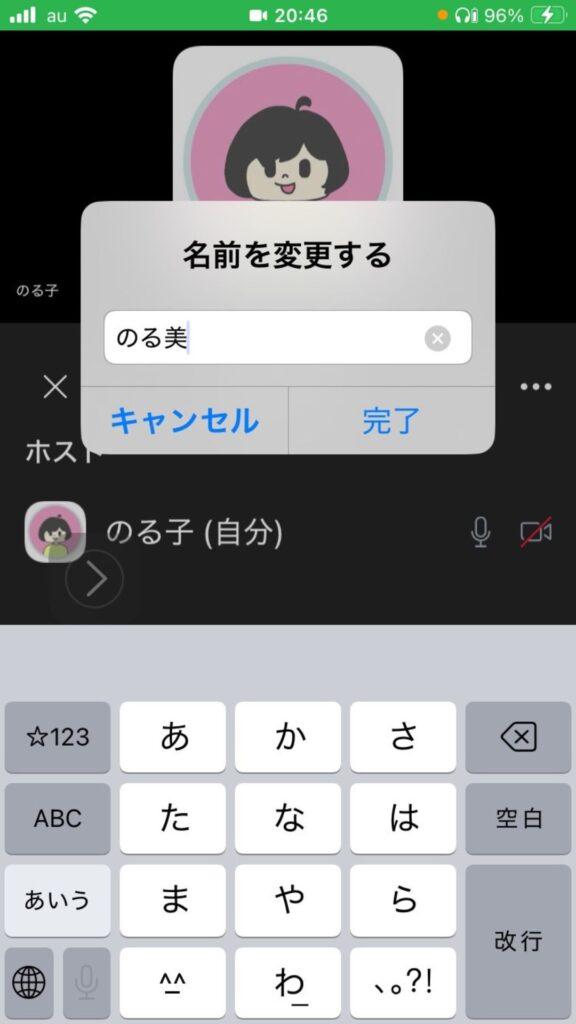
6.表示名が変更できました
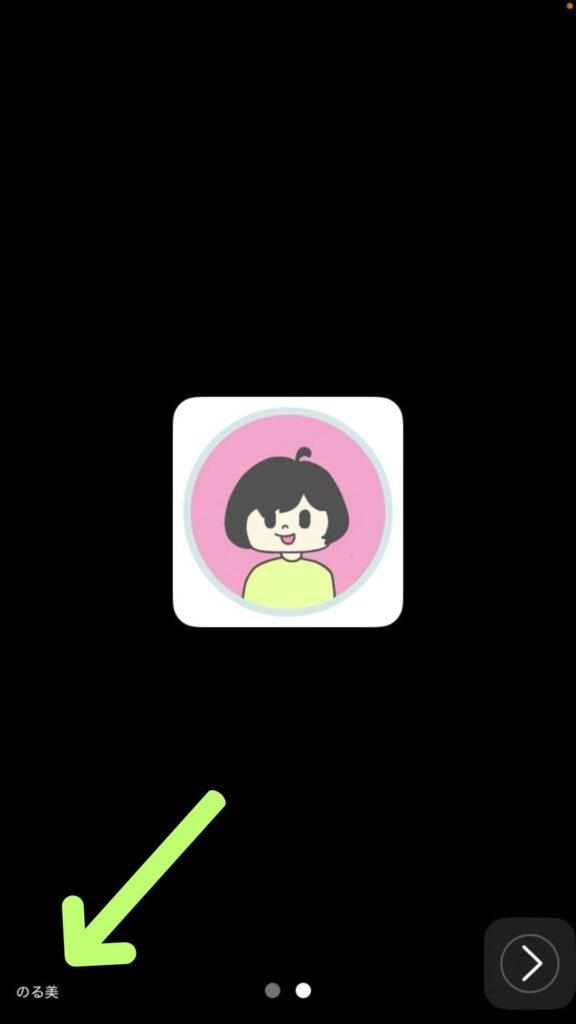
パソコンで参加する
事前に変更する(PC)
1.zoomを立ち上げて、画面右上のアイコンをタップ
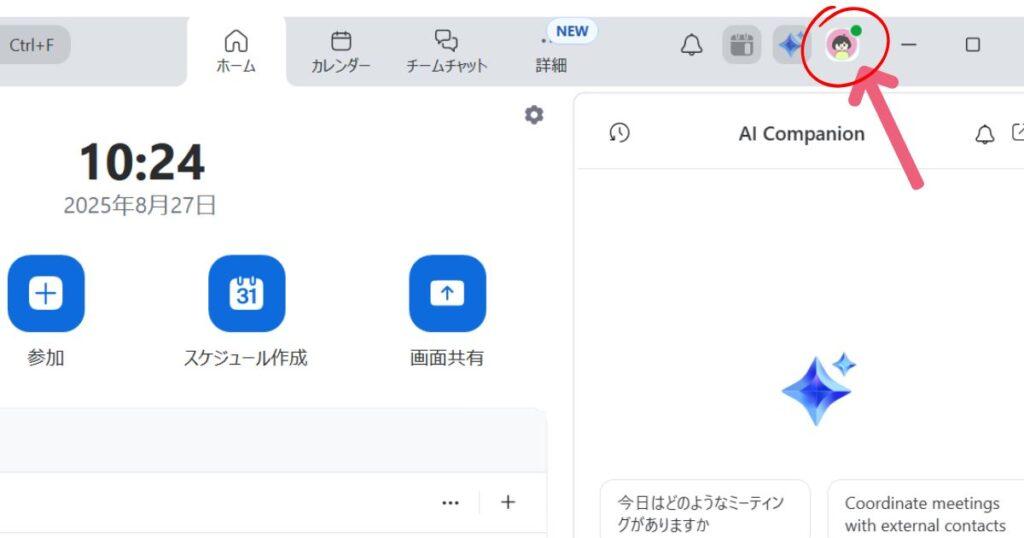
2.開いたメニューから自分の名前の項目を開いて①、「自分のプロファイル」を選択②
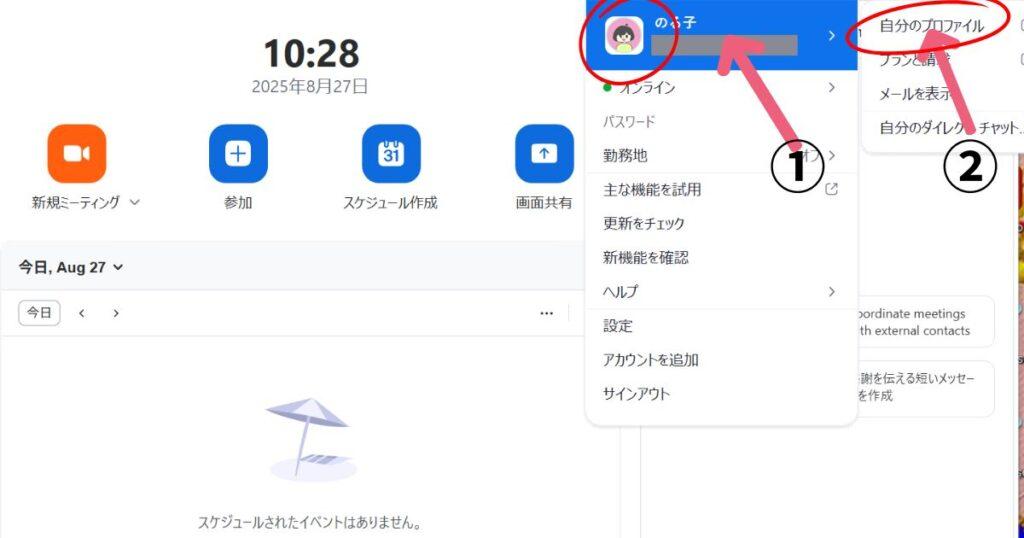
3.名前の表示がある項目の右にある「編集」を開く
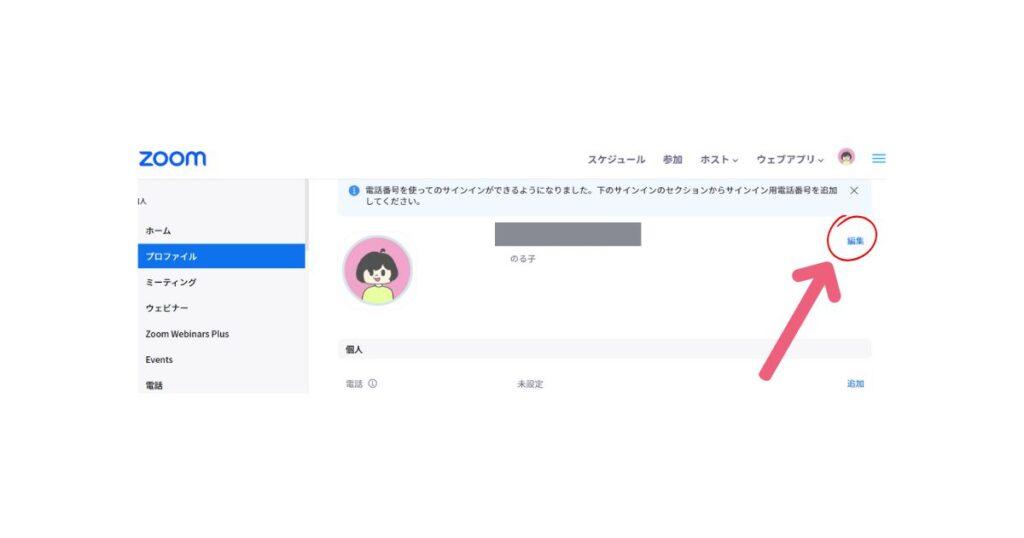
4.「表示名」を好きな名前に変更して、「保存」する
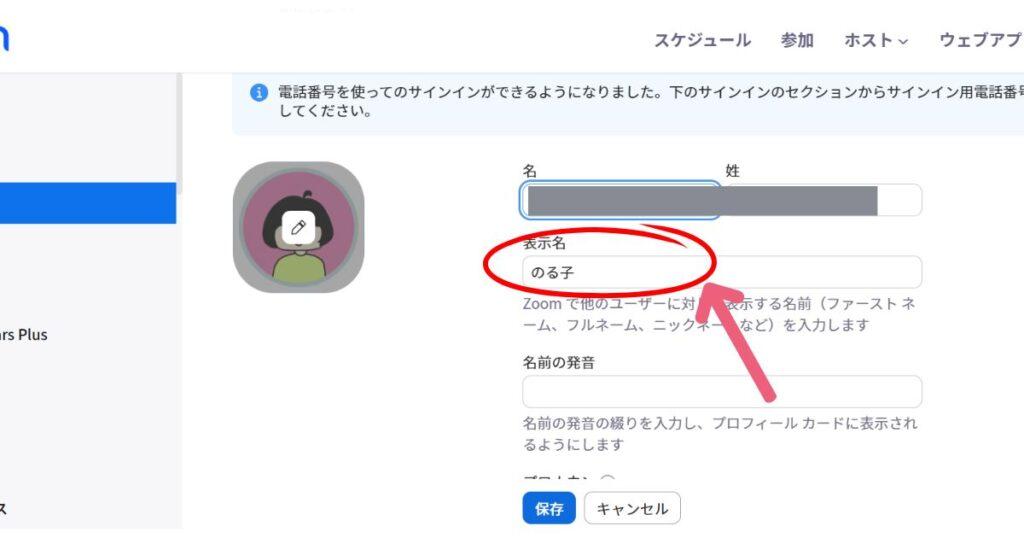
参加中に変更する(PC)
1.画面の下にある「参加者」をタップ
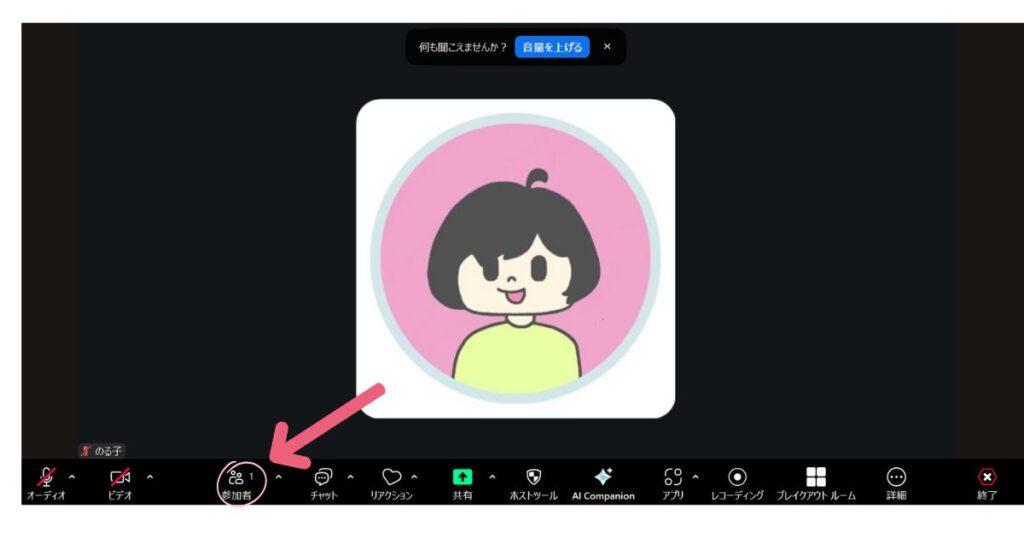
2.参加者の名前が並んでいるところから、自分の名前を見つけて、三点リーダー「…」を選び①、
「名前を変更する」を選択②
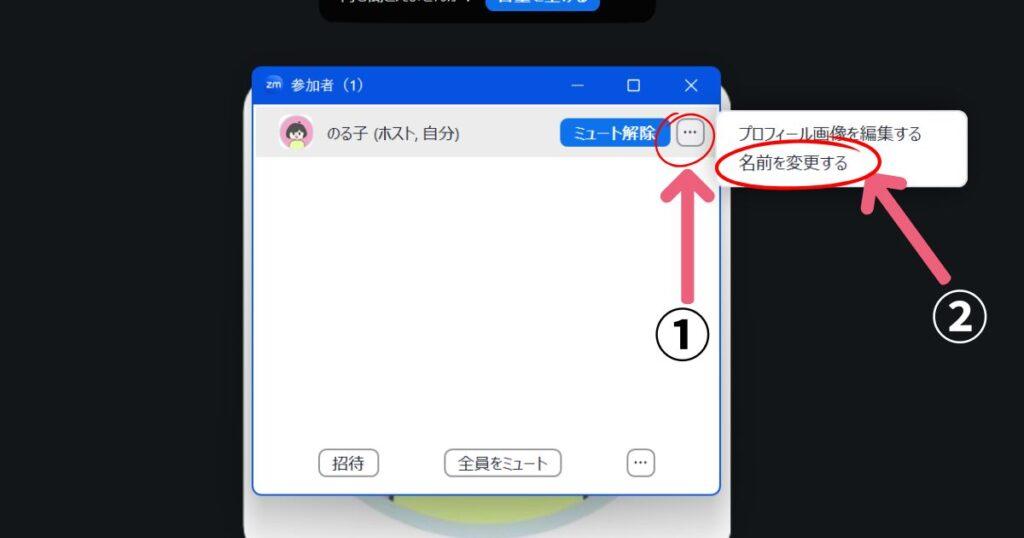
3.新しい名前に書き換えて①、「変更」ボタンを押す②
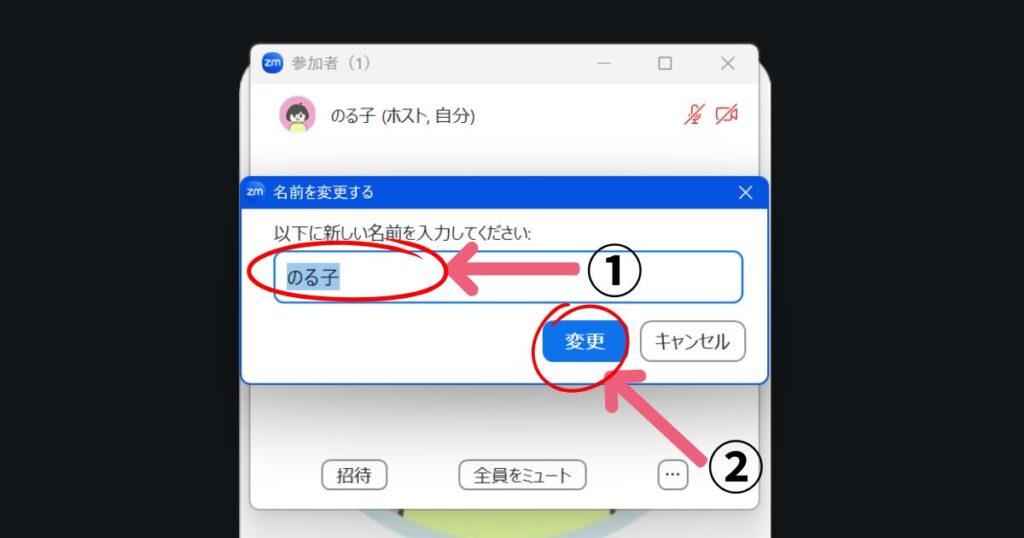
これで名前の表示が変わりました。